Hỗ trợ tư vấn
Tư vấn - Giải đáp - Hỗ trợ đặt tài liệu
Mua gói Pro để tải file trên Download.vn và trải nghiệm website không quảng cáo
Tìm hiểu thêm » Hỗ trợ qua ZaloKhi sử dụng Vietkey không ít người "dở khóc dở cười" vì những lỗi mà bộ gõ tiếng Việt này gây ra như: Lỗi mất chữ, nuốt chữ, chữ nhảy lung tung, chữ dồn lại với nhau, không gõ được chữ hay thậm chí không thể mở được Vietkey. Vậy phải làm thế nào để có thể gõ tiếng Việt có dấu đây?
Có rất nhiều trường hợp lỗi khác nhau, mỗi trường hợp lại có một cách xử lý riêng. Vậy mời các bạn cùng tham khảo bài viết dưới đây của Download.vn để tìm ra hướng khắc phục cho trường hợp của mình nhé:
Khi sử dụng Vietkey để gõ tiếng Việt một số người gặp phải tình trạng nhảy chữ, mất chữ, nuốt chữ. Những lỗi này khiến người dùng cảm thấy rất khó chịu. Vậy mời các bạn tham khảo cách khắc phục lỗi mất chữ trong một số trường hợp sau:
Có một số bạn gặp phải trường hợp mở mãi Vietkey không thấy lên, mặc dù đã xoá đi, tải Vietkey lại cũng không được. Nếu gặp trường hợp như vậy thì hãy mở Task Management lên, nhấn vào thẻ Processes. Sau đó, tìm tới ứng dụng Vietkey và nhấn vào End Process để kết thúc tiến trình.
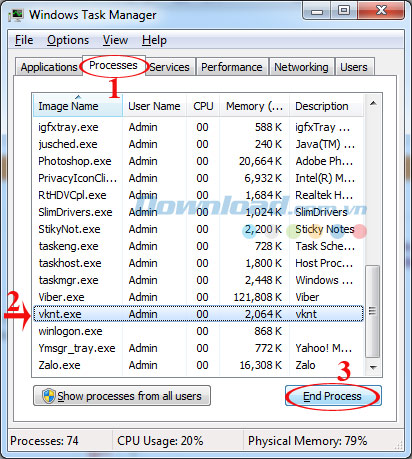
Ngay sau đó sẽ có hộp thoại hỏi bạn có thực sự muốn kết thúc tiến trình này không thì hãy nhấn vào End Process. Rồi khởi động lại Vietkey, đảm bảo là bạn lại sử dụng được ngon lành.
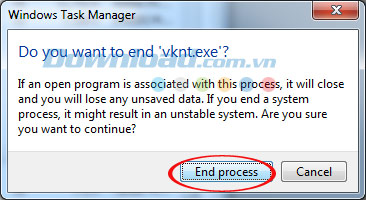
Khi không gõ được tiếng Việt thì trước tiên hãy kiểm tra xem trên máy tính đã cài bộ gõ Tiếng Việt nào chưa? Nếu cài rồi thì kiểm tra xem đã bật chế độ tiếng Việt chưa? Nếu vẫn đang để ở chế độ tiếng Anh (chữ E) thì bạn hãy nhấn chuột phải vào biểu tượng Vietkey trên thanh Taskbar, chọn Vietnamese.
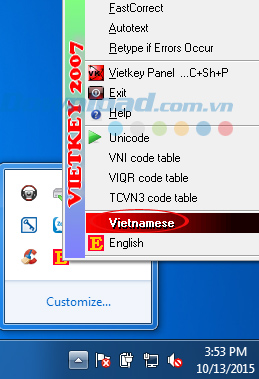
Bật chế độ tiếng Việt này rồi mà khi gõ vẫn hiển thị những ký tự đặc biệt thì chuyển thành kiểu gõ Telex ở dạng Unicode bằng cách: Nhấn chuột phải vào biểu tượng Vietkey trên thanh Taskbar, chọn Unicode.
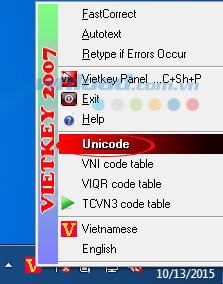
Hy vọng bài viết trên sẽ giúp các bạn khắc phục được một số lỗi khi sử dụng Vietkey, để gõ tiếng Việt có dấu dễ dàng hơn. Ngoài ra, bạn có thể tham khảo thêm cách sử dụng bộ gõ tiếng Việt Vietkey để biết cách sử dụng, tránh gặp phải một số lỗi không mong muốn.
Chúc các bạn thực hiện thành công!
Theo Nghị định 147/2024/ND-CP, bạn cần xác thực tài khoản trước khi sử dụng tính năng này. Chúng tôi sẽ gửi mã xác thực qua SMS hoặc Zalo tới số điện thoại mà bạn nhập dưới đây: